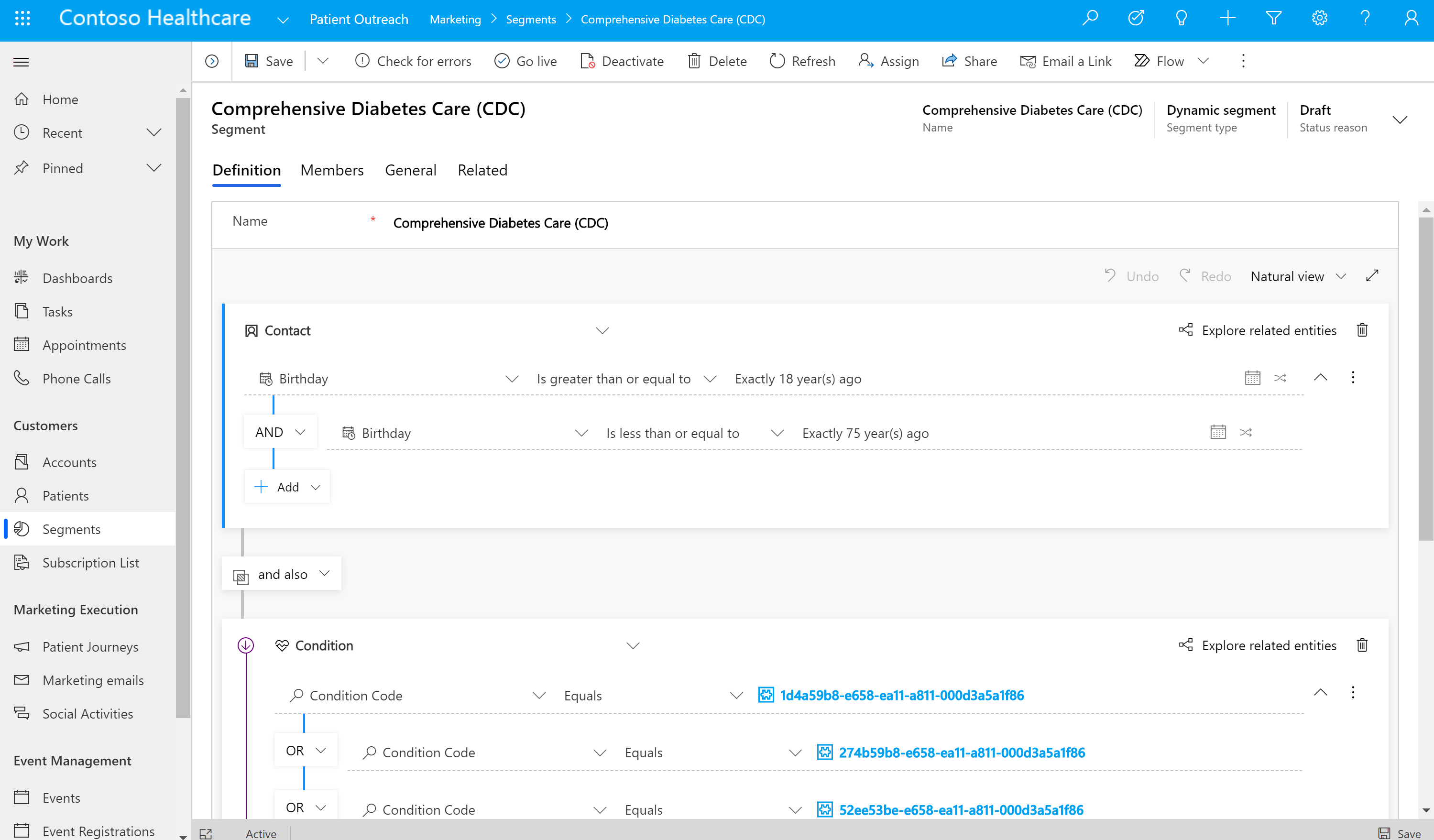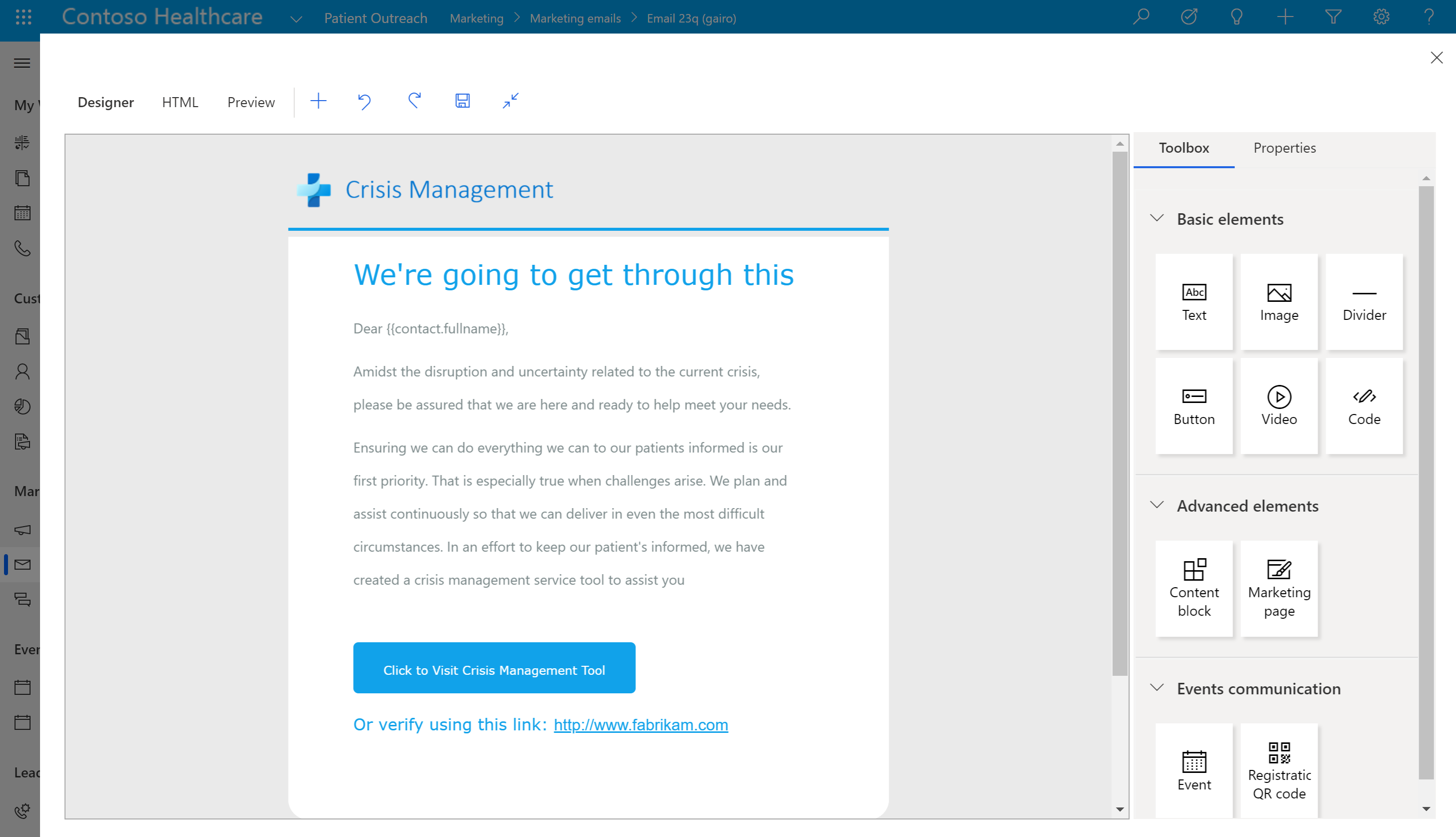Notes
L’accès à cette page nécessite une autorisation. Vous pouvez essayer de vous connecter ou de modifier des répertoires.
L’accès à cette page nécessite une autorisation. Vous pouvez essayer de modifier des répertoires.
Remarque
Cet article couvre l’expérience de marketing sortant sur l’application Suivi des patients. Si vous recherchez des informations sur la fonctionnalité du parcours du patient, consultez Parcours du patient avec tables virtuelles et Parcours du patient (aperçu).
Pour profiter de l’expérience de marketing sortant, assurez-vous d’avoir sélectionné Marketing sortant dans la section Changer de zone de l’application Suivi des patients.
Suivi des patients désigne une application de gestion de campagnes pour les patients qui permet d’organiser et d’automatiser le marketing et le suivi des patients. L’application active les fonctionnalités suivantes :
- Impliquez les patients et les membres de leur famille dans les décisions de soins aux patients grâce à des solutions personnalisées d’engagement.
- Offrez-leur une expérience de soins de santé personnalisée pour aider les patients à rester engagés et à jour sur leur traitement.
- Les fournisseurs de soins de santé peuvent communiquer avec leurs communautés et leurs patients de manière ciblée et efficace.
- Les prestataires peuvent utiliser leurs courriers électroniques, des SMS, de courrier ordinaire ou une combinaison de ceux-ci pour fournir des informations sur les soins de santé à des groupes spécifiques de patients et de membres de la communauté.
Les principales fonctionnalités de Suivi des patients comprennent :
Segmentation des patients : segments de patients prédéfinis pour fournir des groupes de patients de base.
Campagnes d’engagement des patients : créez des campagnes par e-mail spécifiques aux soins de santé qui utilisent des segments de patients prédéfinis.
Gestion des événements : utilisez les modèles de gestion des événements fournisseur et payeur pour l’administration et l’enregistrement des événements.
L’application Suivi des patients améliore Dynamics 365 Customer Insights – Journeys avec des fonctionnalités spécifiques aux soins de santé dans le cadre de Microsoft Cloud for Healthcare. Pour plus d’informations, voir Vue d’ensemble de Dynamics 365 Customer Insights - Journeys.
Pour savoir comment déployer et configurer Suivi des patients, accédez à Déployer Microsoft Cloud for Healthcare solutions et Configurations post-déploiement pour solutions de santé. Pour accéder à l’application Suivi des patients après déploiement, sélectionnez Suivi des patients dans votre page d’accueil Microsoft Dynamics 365.
Clients
Dans la catégorie Clients, créez et gérez les comptes clients et patients. Vous pouvez utiliser des segments comme modèles de communication et les personnaliser en fonction d’autres patients et de vos objectifs de communication. Vous pouvez également utiliser ces segments pour une campagne spécialisée sur les patients et les parcours, en créant des parcours et des campagnes spécifiques à vos besoins.
Patients
Dans la zone Patients, sélectionnez Nouveau pour créer un contact. Vous pouvez créer un contact patient ou un contact praticien.
Dans la liste des vues, sélectionnez la flèche, puis sélectionnez une liste de patients actifs, de praticiens actifs ou de toutes les personnes. Sélectionnez un patient ou un praticien répertorié, puis sélectionnez une action dans la barre de commandes. Sélectionnez Modifier pour ouvrir l’enregistrement de contact.
Segments
Dans la zone Segments, sélectionnez Nouveau pour créer un segment. Un segment désigne un groupe spécifique de patients et de membres de la communauté. Vous pouvez créer un segment dynamique ou un segment statique.
Sélectionnez un modèle dans la liste déroulante, puis sélectionnez le type de segments à répertorier. Sélectionnez un segment répertorié, puis sélectionnez une action dans la barre de commandes. Pour ouvrir un segment, sélectionnez son nom dans la colonne Nom. Pour plus d’informations, accédez à Créer un segment dynamique.
Liste d’abonnements
Dans la zone Liste des abonnements, sélectionnez Nouvelle liste d’abonnements pour créer une liste d’abonnements ou sélectionnez Nouvelle liste marketing pour créer une liste marketing.
Sélectionnez un modèle dans la liste déroulante, puis sélectionnez le type d’abonnement ou la liste marketing à afficher. Sélectionnez un membre répertorié, puis sélectionnez une action dans la barre de commandes. Sélectionnez Modifier pour ouvrir l’entrée du membre de la liste.
Exécution marketing
Dans la catégorie Exécution marketing, créez et gérez les parcours des patients, les e-mails marketing et les activités sociales. Suivi des patients fournit des modèles de courrier électronique que vous pouvez personnaliser pour vos campagnes de sensibilisation.
Parcours des patients
Dans la zone Parcours des patients, sélectionnez Nouveau pour créer un parcours patient. Sélectionnez un modèle parcours du client ou sélectionnez Ignorer.
Sélectionnez un modèle dans la liste déroulante, puis sélectionnez le type de parcours de patient à répertorier. Sélectionnez un parcours patient répertorié, puis sélectionnez une action dans la barre de commandes. Pour ouvrir un parcours patient, sélectionnez son nom dans la colonne Nom.
Pour plus d’informations, accédez à Créer un parcours du client.
Courriers électroniques de marketing
Dans la zone courrier électronique de marketing, sélectionnez Nouveau pour créer un courrier électronique de marketing. Sélectionnez un modèle de courrier électronique marketing ou sélectionnez Ignorer. Dans Nouveau courrier électronique de marketing, sélectionnez le type de courrier électronique de marketing à créer.
Sélectionnez un modèle dans la liste déroulante, puis sélectionnez le type de courriers électroniques à répertorier. Sélectionnez un enregistrement de courrier électronique marketing, puis sélectionnez une action dans la barre de commandes. Pour ouvrir un courrier électronique de marketing, sélectionnez son nom dans la colonne Nom.
Pour plus d’informations, rendez-vous sur Créer un courrier électronique et concevoir son contenu.
Activités sociales
Dans la zone Activités sociales, filtrez votre vue des activités sociales en sélectionnant le type d’activités sociales à répertorier. Sélectionner une valeur Échéance pour filtrer davantage les activités sociales par date d’échéance. Sélectionnez une activité sociale répertoriée, puis sélectionnez une action dans la barre de commandes. Sélectionnez Modifier pour ouvrir l’activité sociale.
Gestion d’événement
Dans la catégorie gestion d’événement, gérez les événements et créez de nouveaux événements à partir de modèles ou créez un nouveau modèle. Créez et gérez les inscriptions aux événements.
Événements
Dans la zone Événements, sélectionnez Nouveau pour créer un événement. Entrez un nom d’événement et remplissez les informations souhaitées pour l’événement. Sélectionnez Nouveau basé sur un modèle pour créer un événement selon un modèle.
Sélectionnez un modèle dans la liste déroulante, puis sélectionnez le type d’événements à répertorier. Sélectionnez un événement répertorié, puis sélectionnez une action dans la barre de commandes. Sélectionnez Modifier pour ouvrir l’événement.
Inscriptions à un événement
Dans la zone d’inscription à l’événement, sélectionnez Nouveau pour créer une inscription à un événement. L’application renseigne l’ID d’enregistrement de l’événement une fois que vous avez sélectionné Enregistrer.
Sélectionnez un modèle dans la liste déroulante, puis sélectionnez le type d’inscriptions à un événement à répertorier. Sélectionnez une inscription à un événement répertorié, puis sélectionnez une action dans la barre de commandes. Sélectionnez Modifier pour ouvrir l’inscription à un événement.
Gestion des prospects
Dans la catégorie Gestion des prospects, créez et gérez-les, et configurez des règles de notation automatiques pour identifier les prospects prêts pour la vente dans Dynamics 365 Marketing.
Prospects
Dans la zone Prospects, sélectionnez Nouveau pour créer un prospect. Dans Nouveau prospect, sélectionnez Prospect pour sélectionner le type de prospect à créer.
Sélectionnez un modèle dans la liste déroulante, puis sélectionnez le type de prospects à répertorier. Sélectionnez un prospect répertorié, puis sélectionnez une action dans la barre de commandes. Sélectionnez Modifier pour ouvrir le prospect.
Modèles de notation
Dans la zone Modèles de notation, sélectionnez Nouveau pour créer un modèle de notation du prospect. Dans Nouveau modèle de notation du prospect, sur l’onglet Résumé, entrez un nom et une cible pour le modèle de notation du prospect.
Sélectionnez un modèle dans la liste déroulante, puis sélectionnez le type de modèles de notation à répertorier. Sélectionnez un modèle de notation répertorié, puis sélectionnez une action à exécuter dans la barre de commandes. Sélectionnez Modifier pour ouvrir le modèle de notation.
Voir aussi
Qu’est-ce que Microsoft Cloud for Healthcare ?
Navigation de base dans une application pilotée par modèle
Configurer le parcours du patient avec des tableaux de données de santé virtuelles
Utiliser le parcours du patient avec des tableaux de données de santé virtuellesConfigurer le parcours du patient (version préliminaire)
Utiliser le parcours du patient (version préliminaire)